Kako otvoriti administrativne alate u sustavu Windows 10
Administrativni alati jedna su od najkorisnijih mapa dostupnih u sustavu Windows 10. Alati koji se tamo nalaze omogućuju korisniku upravljanje mnogim parametrima operacijskog sustava. Ovdje su svi načini na koje možete pristupiti administrativnim alatima u sustavu Windows 10.
Oglas

Sadržaj
- Uvod
- Otvorite Administrativni alati iz izbornika Start
- Otvorite Administrativni alati iz Postavke
- Otvorite Administrativni alati s upravljačke ploče
- Otvorite Administrativni alati s naredbom Shell
Windows 10 dolazi s nizom uslužnih programa dostupnih u mapi Administrativni alati. To uključuje:
Usluge komponenti - Upravljanje komponentama modela objekata komponente (COM). Ove usluge trebaju koristiti programeri i administratori.
Upravljanje računalom - Omogućuje upravljanje raznim opcijama lokalnih ili udaljenih računala s konsolidiranim korisničkim sučeljem. Omogućuje vam održavanje datotečnih sustava, pregled zapisnika i upravljanje korisnicima i uslugama sustava. Ovaj alat uključuje niz alata koji su dostupni zasebno u mapi Administrativni alati.
Defragmentirajte i optimizirajte pogone - Dok Windows automatski defragmentira pogone kao dio redovitog održavanja, ovaj alat vam omogućuje da ručno izvršite defragmentaciju.
Čišćenje diska - Koristite ovaj alat za uklanjanje privremenih datoteka, starih zapisnika, pražnjenje koša za smeće i brisanje suvišnih datoteka Windows Update.
Preglednik događaja - Pregledajte zapisnike sustava i aplikacija.
Hyper-V Manager - Omogućuje korisniku da upravlja svojom virtualizacijskom platformom gdje je dostupna.
iSCSI Initiator - Konfigurira veze između uređaja za pohranu na mreži.
Lokalna sigurnosna politika - Pokreće aplikaciju Uređivač grupnih pravila.
ODBC izvori podataka - Pokreće Open Database Connectivity (ODBC) gdje korisnik konfigurira veze s različitim motorima baze podataka i izvorima podataka.
Monitor performansi - prikazuje informacije o sustavu o korištenju CPU-a, RAM-a, mreže i drugih resursa sustava.
Upravljanje ispisom - omogućuje korisniku upravljanje pisačima i poslužiteljima za ispis na mreži.
Monitor resursa - detaljno prikazuje upotrebu resursa po aplikaciji.
Usluge - Upravlja svim uslugama sustava koje rade u pozadini u sustavu Windows.
Sistemska konfiguracija - Ovaj alat, poznat kao msconfig.exe, omogućuje korisniku promjenu opcija pokretanja operacijskog sustava i upravljanje procesom pokretanja.
Informacije o sustavu - Prikazuje informacije o računalu, njegovom OS-u i hardveru. Ovaj alat također poznat kao msinfo32.exe.
Planer zadataka - Ovaj alat omogućuje korisniku da zakaže automatsko pokretanje aplikacija i alata.
Windows vatrozid s naprednom sigurnošću - Omogućuje promjenu opcija za ugrađenu aplikaciju Firewall na lokalnom ili udaljenom računalu pomoću naprednog korisničkog sučelja.
Dijagnostika memorije sustava Windows - Omogućuje provjeru instaliranog RAM-a na pogreške.
Evo kako im možete pristupiti.
Otvorite Administrativni alati iz izbornika Start
Kliknite gumb Start na programskoj traci da otvorite izbornik Start u sustavu Windows 10 i idite na Windows Administrativni alati u prikazu Sve aplikacije.
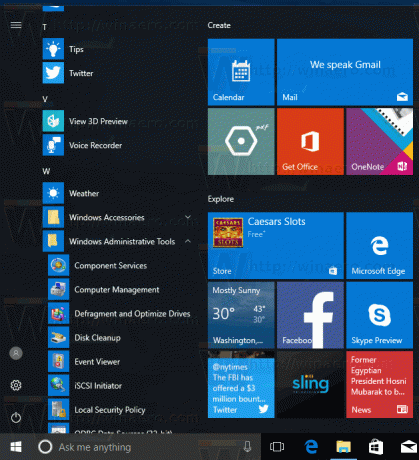
Savjet: možete uštedjeti svoje vrijeme i koristiti navigaciju po abecedi u izborniku Start.
Proširite grupu Administrativni alati i gotovi ste.
Otvorite Administrativni alati iz Postavke
Da biste pristupili Administrativnim alatima iz aplikacije Postavke, učinite sljedeće.
Otvorite Postavke i idite na Sustav -> O.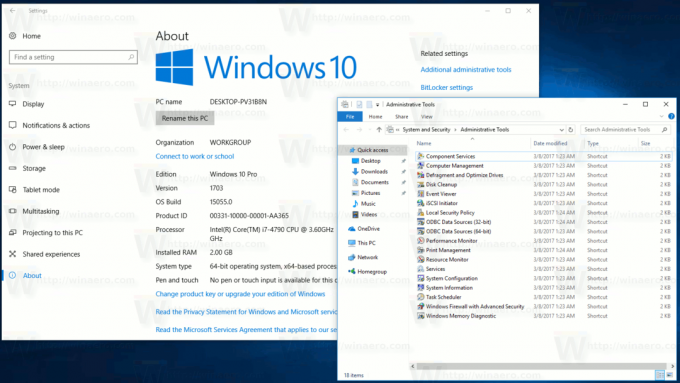
U Povezanim postavkama kliknite na vezu Dodatni administrativni alati i gotovi ste.
Otvorite Administrativni alati s upravljačke ploče
Otvorite Upravljačku ploču i idite na Upravljačka ploča\Sustav i sigurnost\Administrativni alati. Svi alati bit će dostupni tamo.
Otvorite Administrativni alati s naredbom Shell
Pritisnite Pobijediti + R na tipkovnici i upišite ili zalijepite sljedeće u okvir Pokreni:
ljuska: uobičajeni administrativni alati


Gornja naredba je posebna naredba ljuske. Možete koristiti naredbe ljuske za izravan pristup raznim sistemskim mapama i opcijama. Za potpunu referencu naredbi pogledajte sljedeći članak: Popis naredbi ljuske u sustavu Windows 10.


